Lofree Flowから進化したモデル「Lofree Flow2」が登場しました。前作になかった65%配列モデルが加わり、より洗練されたコンパクトデザインになっています。
Air60 V2のようなサイズ感が好きな身としては、Flow 2のデザインは所有欲を満たしてくれるものです。ただ、いくつか気になる点もありました。そこで、本記事ではしばらく使った正直な感想を紹介していきます。
- 75%よりもコンパクトな配列が好き
- フルアルミニウムの高級感あるキーボードが欲しい
- ロープロファイルでも深みのある打鍵感がいい
なぜFlow 2の65%配列を選んだのか
絶妙にコンパクトなサイズが好きだから
75%配列ではキーが過剰に感じ、かといって40%配列ではコンパクトすぎて扱いにくい。その中間的な位置付けとして、60〜65%配列が最適だと考えています。

文章入力がメインであれば、65%配列のキー数で十分と言えます。ファンクションキーは使用頻度が低いからです。
そもそもVIAなどのキーマッピングソフトで設定すれば、別のレイアウトにファンクションキーを割り当てられるため、キー数が少なくても大きなデメリットにはなりません。
 YAMA
YAMAただし、初心者には75%配列が扱いやすいラインだと思われるため、65%配列が万人向けかは意見が分かれるところでしょう。
Flow2のデザインと質感について
Apple製品と親和性が高いメタリックボディ
高級感あふれるメタルボディが非常に魅力的です。黒色キーキャップとのコントラストも感じられて、非常に良いデザインですね。

ただ、人によっては右側の余白が気になる可能性はあります。アシンメトリーな印象を持つかもしれませんが、むしろ個性があるので一周回って好きになりました。

また、Apple製品と相性が良さそうなデザインなのもお気に入りポイントです。Flow2のアルミ加工はMac miniのような雰囲気でもあるので、組み合わせればとてもオシャレでしょう。
ちなみに、スタンドを使った角度は以下のようになります。


華奢な見た目のスタンドですが、タイピング時に不安定になることなく、問題なく使えています。
Flow2の打鍵感について
標準のタクタイルスイッチが重すぎる件
Flow2は本体カラーによって搭載されるキースイッチが変わります。ホワイトならリニア、ブラックならタクタイルです。
ブラックのタクタイルスイッチを使ってみましたが、思ったより打鍵音が目立つ。これまでのFlowを使用してきた経験からすると、コトコト感は薄いと感じました。むしろ、従来のメカニカルのようなカタカタ音で、不思議な懐かしさを感じます(最近のキーボードはコトコト系が多いので)。
ただし、このPulseというタクタイルスイッチは押したときの感覚が重たい。それだけでなく、Flow2の構造によるものか、キーを押したあとの跳ね返りも少々重さを感じます。
 YAMA
YAMAそのせいで指が疲れ、早打ちの際に引っかかりを感じてしまい、スムーズなタイピングが困難です。
VOID Switchに変えところ、しっくりきました
タクタイルが合わなかったため、リニア系を試すことにしました。ということで、Lofree Flow LiteのJIS配列に装着していたVOID SwitchをFlow2に付けました。

その結果、タイピング時の重さが解消されました。Flow Liteで使っていたときは軽すぎる気もしたVoid Switchでしたが、Flow2だとちょうど良い押し心地になりました。Pulseよりも軽快で、かつ深みもある打鍵感。スコスコ的な打鍵音も癖になります。
 YAMA
YAMAできるだけ軽快な打鍵感を求めるなら、リニアスイッチを使うのがおすすめです。
正直、気になる点
電源ボタンの配置について
細かい点ですが、電源ボタンの配置がやや気になる。

毎回スタンドを開かないといけないので、ボタンをむき出しにしてくれた方が楽でした。

背面のデザインにもこだわった結果なのかもしれませんが、キーボードの背面を凝視することってほとんどないと思うので、隠す必要があったのかは疑問に感じます。
タッチセンサーの使い所が少ない
Flow2から新しく追加されたタッチセンサー。指でなぞると、接続したデバイスの音量調節ができます。というか、音量調節しかできません。他のアクションに変更できるわけではないので、そんなに重要な機能には感じられない。

また、右側にマウスを配置するとタッチセンサーに触れにくくなるので、結局使うのが億劫になります。

 YAMA
YAMA唯一使う瞬間があるとすれば、iPadで動画視聴をするときくらいですね。
USBポートの位置は本体上部が望ましい
個人的な意見としては、側面にUSBポートを配置してほしくなかったです。特に、有線接続で使用したい私にとっては、側面にケーブルがあるせいでマウスとぶつかって邪魔になってしまいます。見栄えも悪いので、そもそも有線接続での使用を想定していないデザインなのでしょうか。

 YAMA
YAMAちなみに、Air60 V2も側面にUSBポートがありますが、左側にあるのでマウスの邪魔にはなりません。せめて左側にしてほしかったです。
結局Lofree Flow2は買いなのか?
デザインが刺さったなら買おう
前作のFLowと比べてみると、Flow2は尖ったデザインだと思います。特に、今回から追加された65%配列は、コンパクトなのも相まって特別感はありますね。キーボードはデザインでも楽しめるガジェットなのだと再認識させてくれます。

ただ、打鍵感の進化はあまり感じられませんでした。それでも、Flowでは対応していなかったVIAによるカスタマイズができるので、Flowよりは使い勝手が向上したのは確かです。
 YAMA
YAMALofree Flowより高級感があり、Lofree Flow Liteよりカスタマイズ性が高いという点が、Flow 2の明確なメリットです。

少なくとも、65%配列を好む方や、ファンクションキーのないミニマルなデザインを求めている方にはおすすめです。また、「Lofree Flowに飽きてきた」と感じている方にも試していただきたいモデルです。
Lofree Flow2のQ&A
- キーマッピング対応?JSONは?
-
VIA/QMKに対応し、MOD-TAPも使えます。JSONはKickstarterのページにリンクが記載されています。
- キー操作のマニュアルは?
-
付属品にマニュアルが付いています。
- バッテリー持ちは?
-
65%配列モデルはバックライト最大の状態で13時間、バックライトなしで90時間です。
- 接続方法は?
-
Bluetooth、2.4GHz、有線接続の3つです。
- Flow2の65%配列モデルの重さは?
-
約635gです。